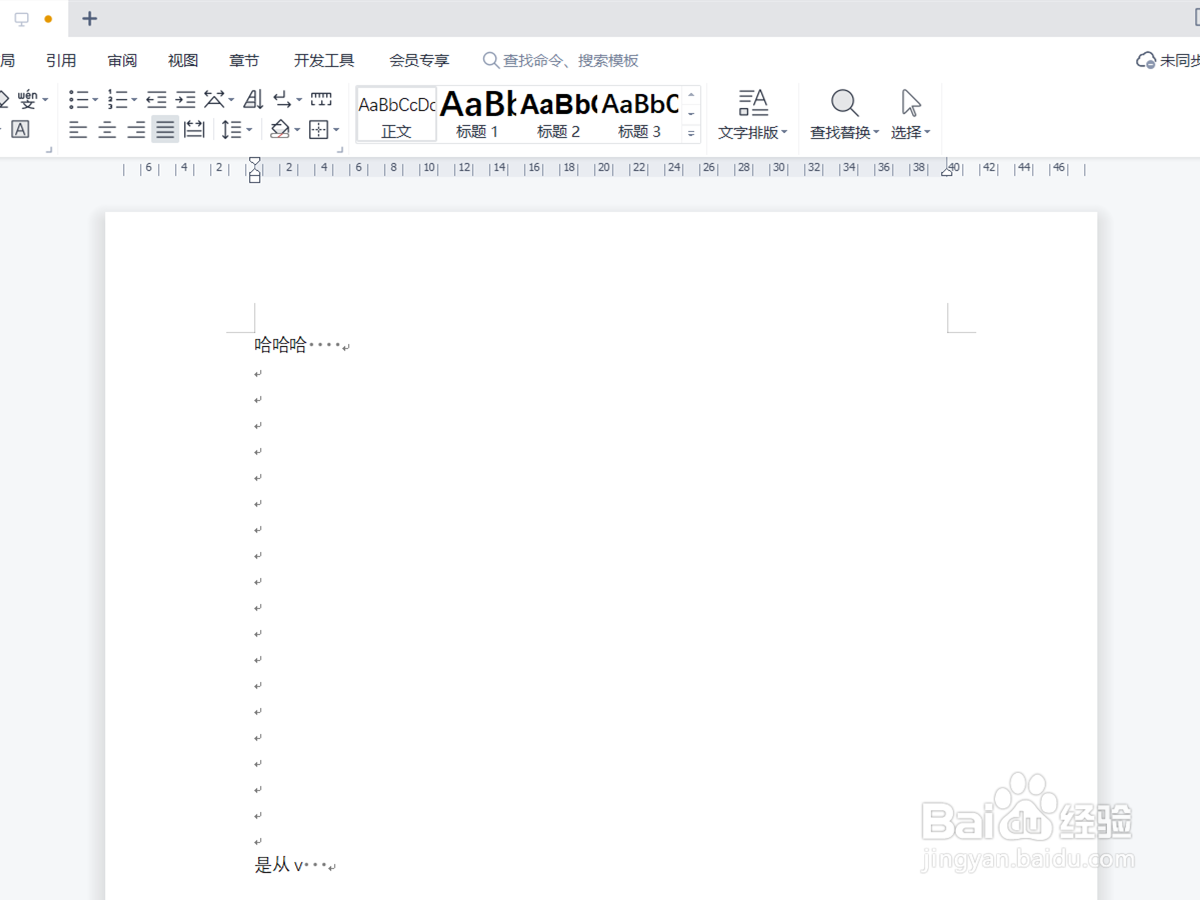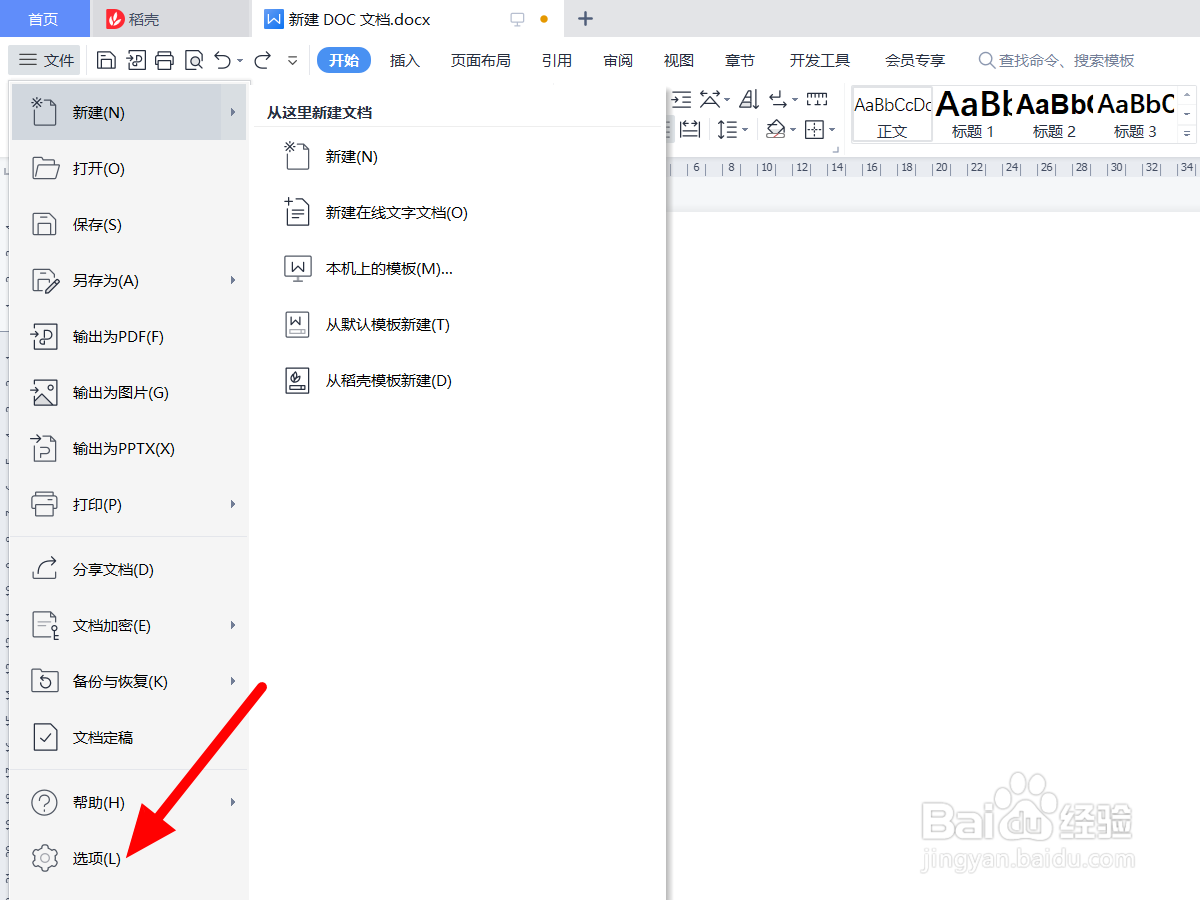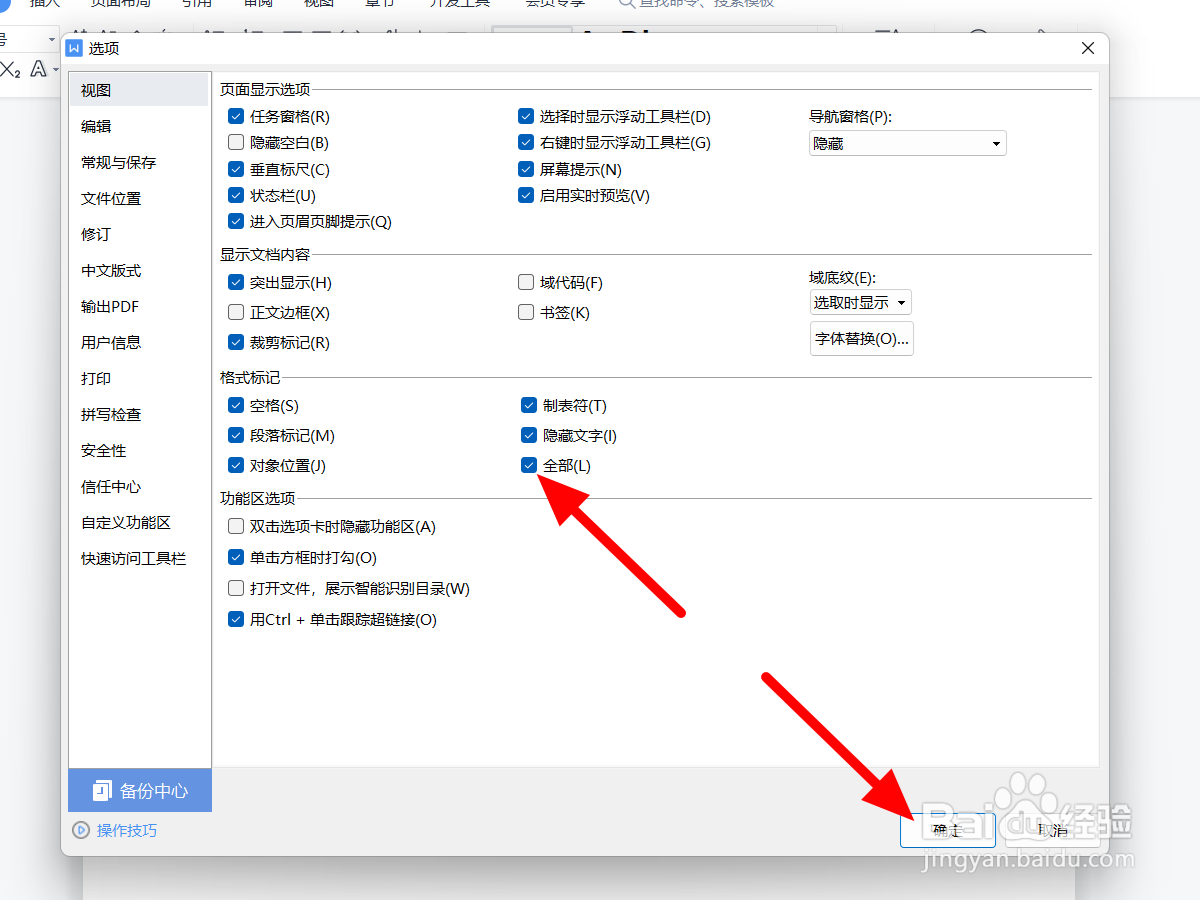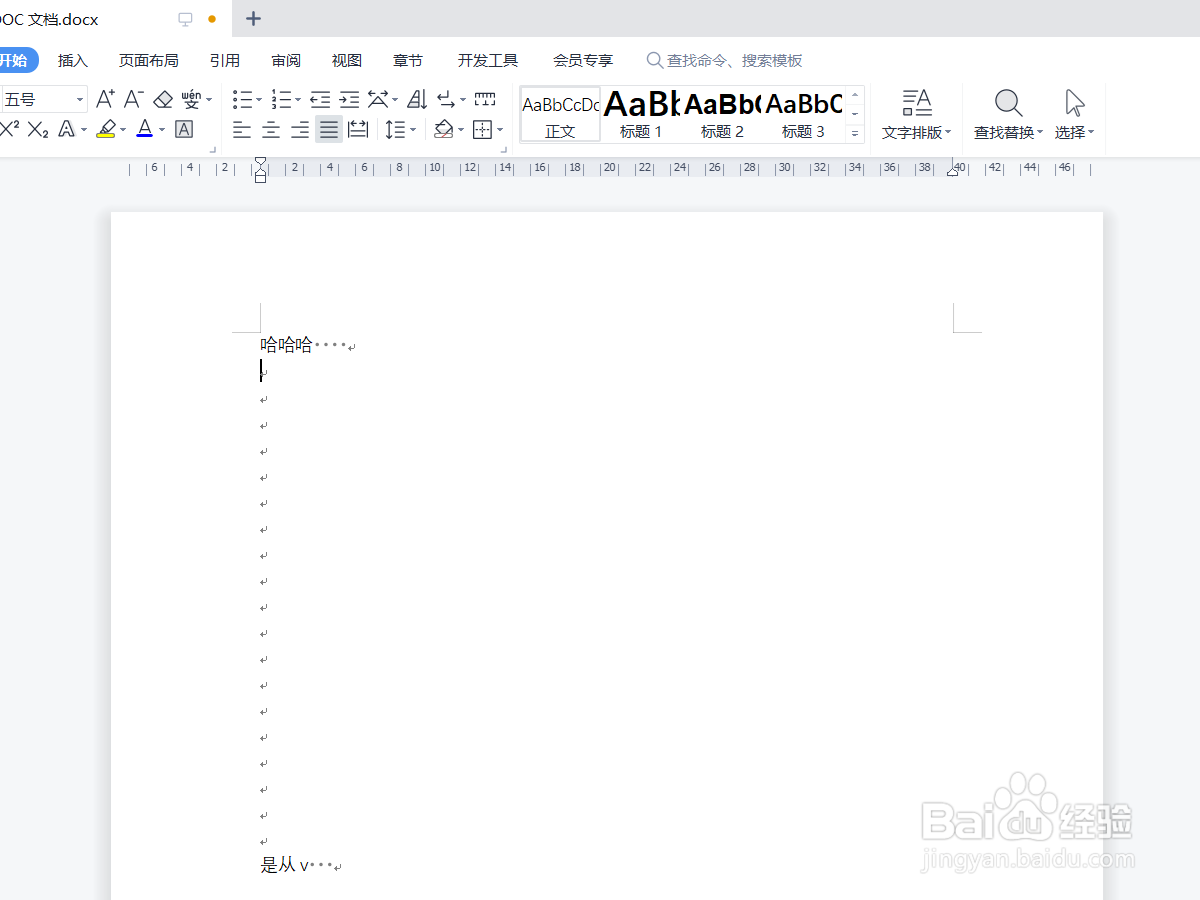wps文档分页符删不掉
wps文档分页符删不掉是因为分页符没有显示出来的法统骜骼缘故,可以通过在开始中的显示编辑标记、选项中的格式标记等方法来去掉,本答案介绍了以上提及到的所有方法,Windows和mac系统的踝怆赜泖操作方法一致,以下是Windows电脑通过在开始中的显示编辑标记方法的步骤说明:
工具/原料
ThinkBook16p
Windows11
wps office11.1.0.12598
显示编辑标记
1、点击显示编辑标记在WPS中开始选项下,点击显示/隐藏编辑标记。
2、点击显示段落标记出现下拉,点击显示/隐藏段落标记。
3、按下delete键将鼠标光标放到分页符前,按下delete键。
4、删除成功这样就删除分页符成功。
格式标记
1、点击文件在WPS中点击文件。
2、点击选项在文件选项下,点击选项。
3、勾选全部单击确定在视图的格式标记下,勾选全部,单击确定。
4、选中分页符删除选中分页符按下delete删除,这样就删除成功。
声明:本网站引用、摘录或转载内容仅供网站访问者交流或参考,不代表本站立场,如存在版权或非法内容,请联系站长删除,联系邮箱:site.kefu@qq.com。